
「Tableau等のBIツールよりも使いやすいぜ!」を自負するオープンソースのRATHを使ってみる
はじめに
先日、突如 登場した PythonによるTableau風BIツール 」の PyGWalker に感動し、以下、記事にしました。
PyGWalker だけでも驚くほどすごい!のですが、これだけにとどまらず、オンライン上でも 多次元データの可視化や探索的データ分析(EDA)の自動実行ができる RATH というツールを、同じ作者が公開されていることを知りました。
これまでチマチマとグラフ化していたのは何だったんだ・・・と嘆くのはやめ、とにかくどんなものかみようという記事です。

RATHってどんなツール?
RATH は、かなりできることが多く、何であるかを表現するのは簡単ではありませんが、公式 では『探索的データ分析のための次世代拡張アナリティクスエンジン』とされています。
RATHは、次世代の自動化された探索的データ分析(Autoamted Exploratory Data Analysis)ツールです。RATHは、Augmented Analytic Engineにより、自動EDAを実行し、パターン、洞察、原因を発見し、それらの洞察を自動生成された強力な多次元データ可視化で提示します。
起動方法
まず、以下のURLにアクセスしてください。
画面中央に表示されたメニューに ✉アドレスを入力し、
[Send Cert Code] ボタンを押してください。
verification code の ✉が届いたら、verification code をコピーし、✉内ののリンク「Click here to complete registration」をクリックし、
コピーしたverification code をペーストし、[Login/Register] できれば、以下の [Get started] クリックで起動します。

使ってみました
起動すると、以下が表示されます。
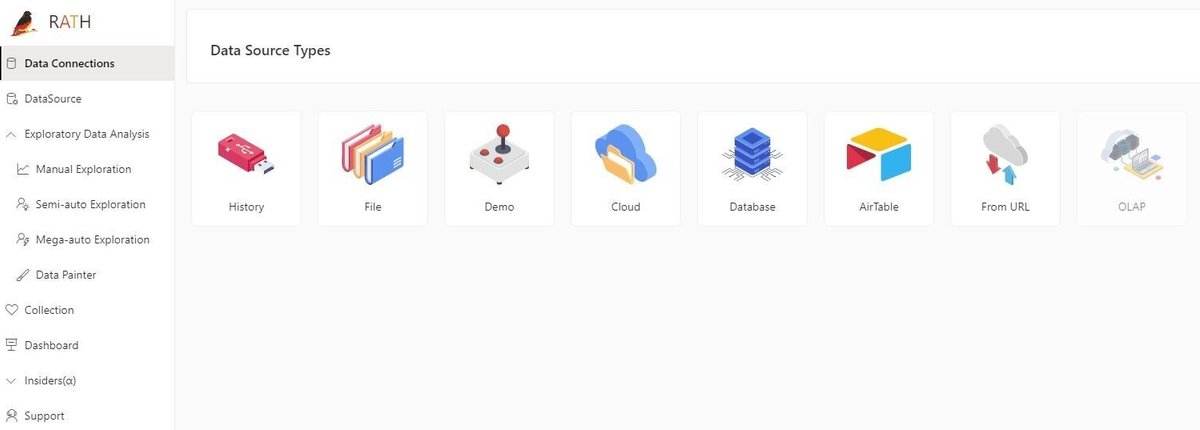
[File] をクリックし、データ(csvファイル)を読み込んでみます。[↑] をクリックすると、ファイルを開くダイヤログ画面が表示されます。
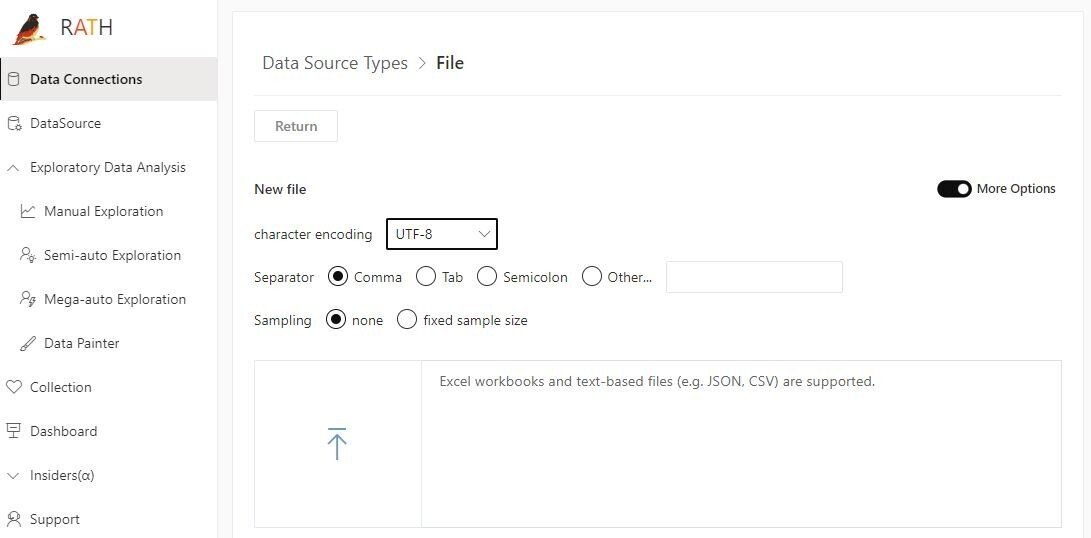
titanic の csvファイルを読み込みました。
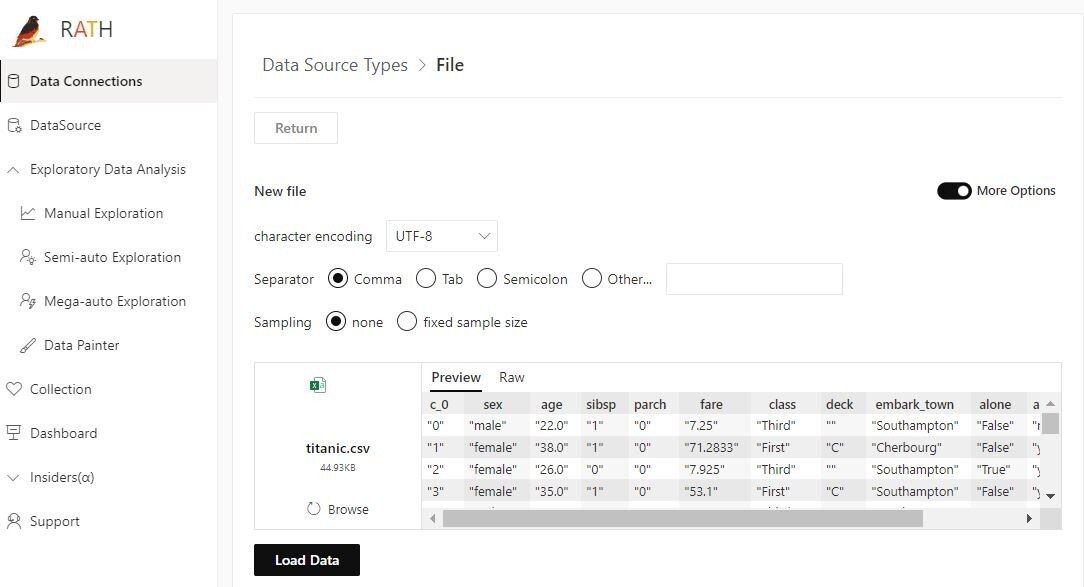
[Load Data] ボタンをクリックすると・・・以下のデータテーブルが表示されました。いいですね。

画面上にある [Meta]タブ をクリックすると、各カラムの状況が縦方向に表示されました。

transforms ボタンをクリックすると、以下のポップアップが表示されました。ワンコードエンコーティングしてくれそうです。

ポップアップをクリックすると、ワンホットエンコーディングが実行され、結果が反映されました。
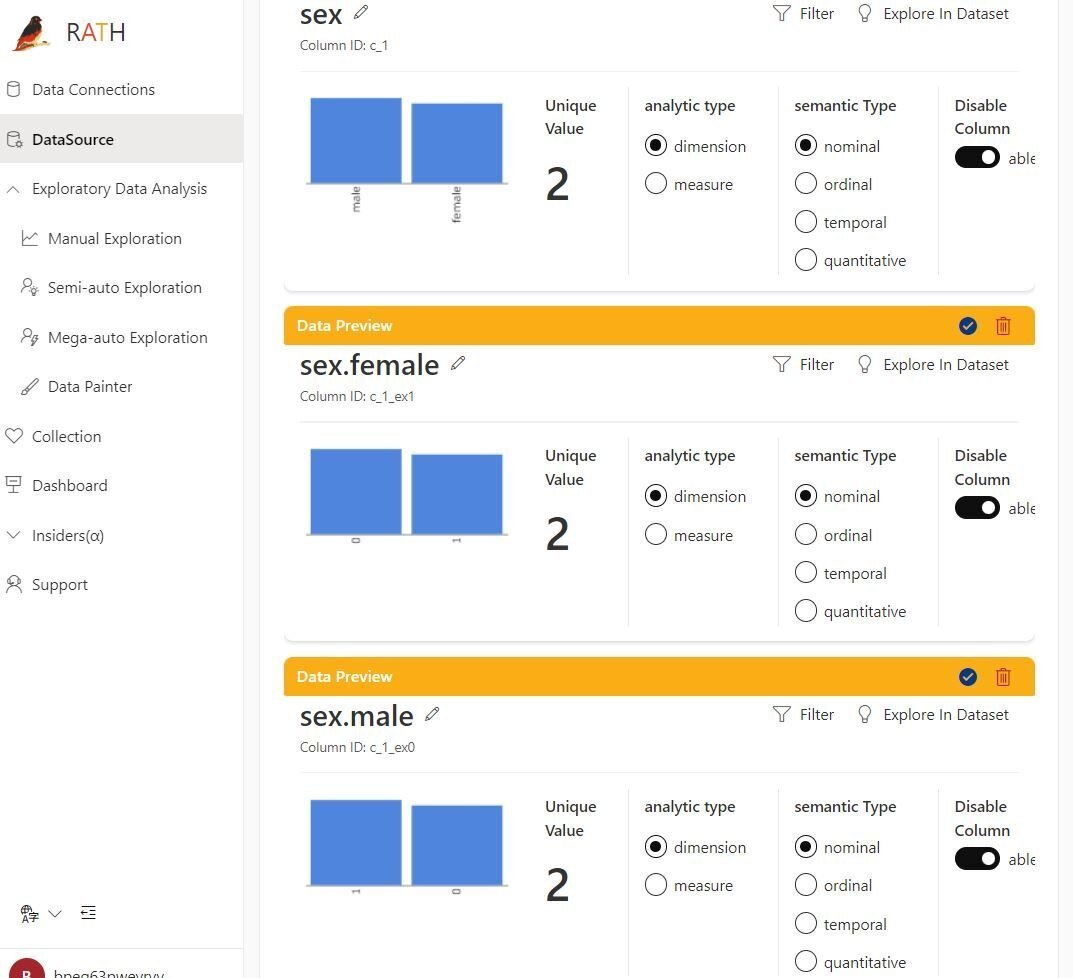
ワンホットエンコーディングの結果は、先のデータテーブル画面で見た方がわかりやすいですね。

[Clean Method] というドロップダウンメニューがあり、欠損値(null)のカット等が実行できます。none(use original data) を選ぶと、元データに戻せます。前処理やデータのエクスポートにも対応・・・すごいです。(欲をいえば、ラベルエンコーディングもできれば… ^^;)
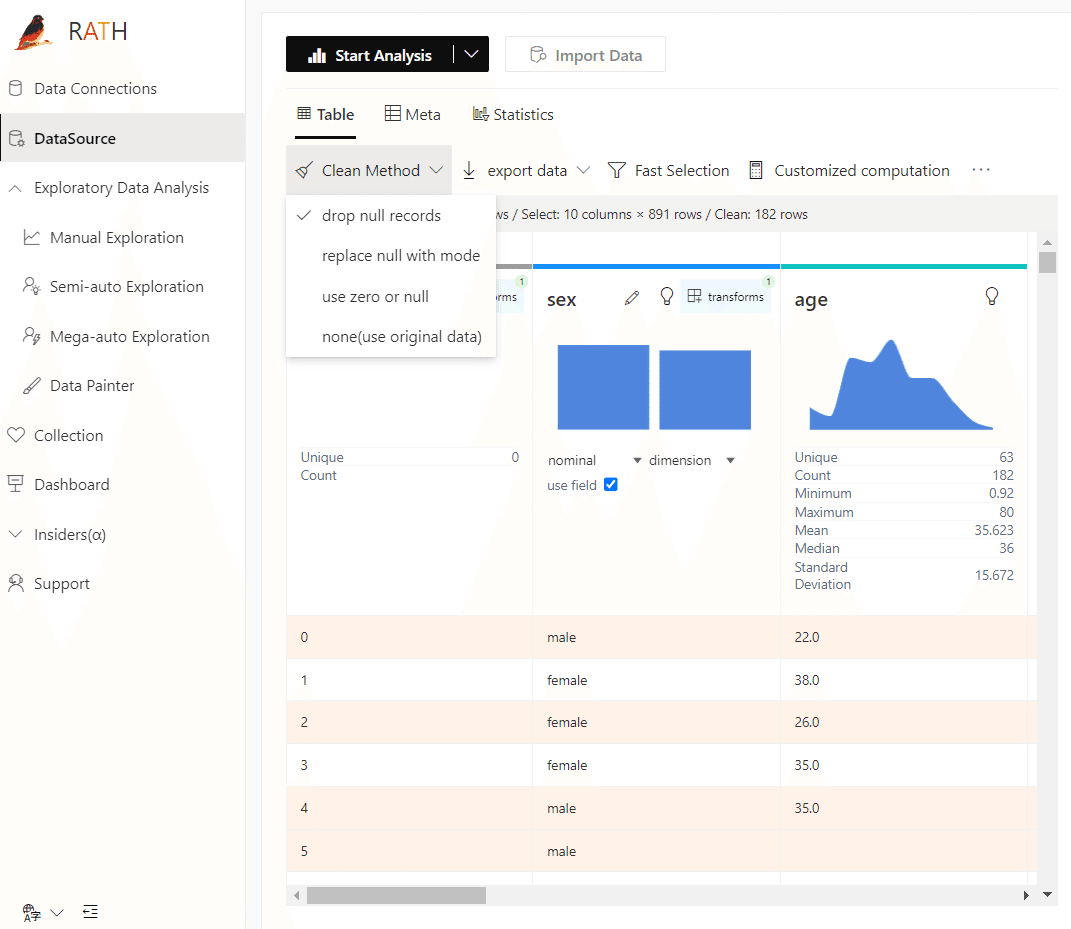
[Statistics]タブ をクリックすると、各カラムのグラフと統計情報が表示されます。

上記キャプチャの中央にある [Explore in Dataset] をクリックすると、自動生成された他のデータカラムとの相関グラフなどが表示されます。

画面左メニューの [Manual Exploration] を選択すると、以下の画面が表示されます。

Field List のデータ項目をドラッグし、Columns や Rows、Color 等にドロップするだけで、以下のようにグラフが表示されます。(以下では、先にAggregation の ☑ を外しています)
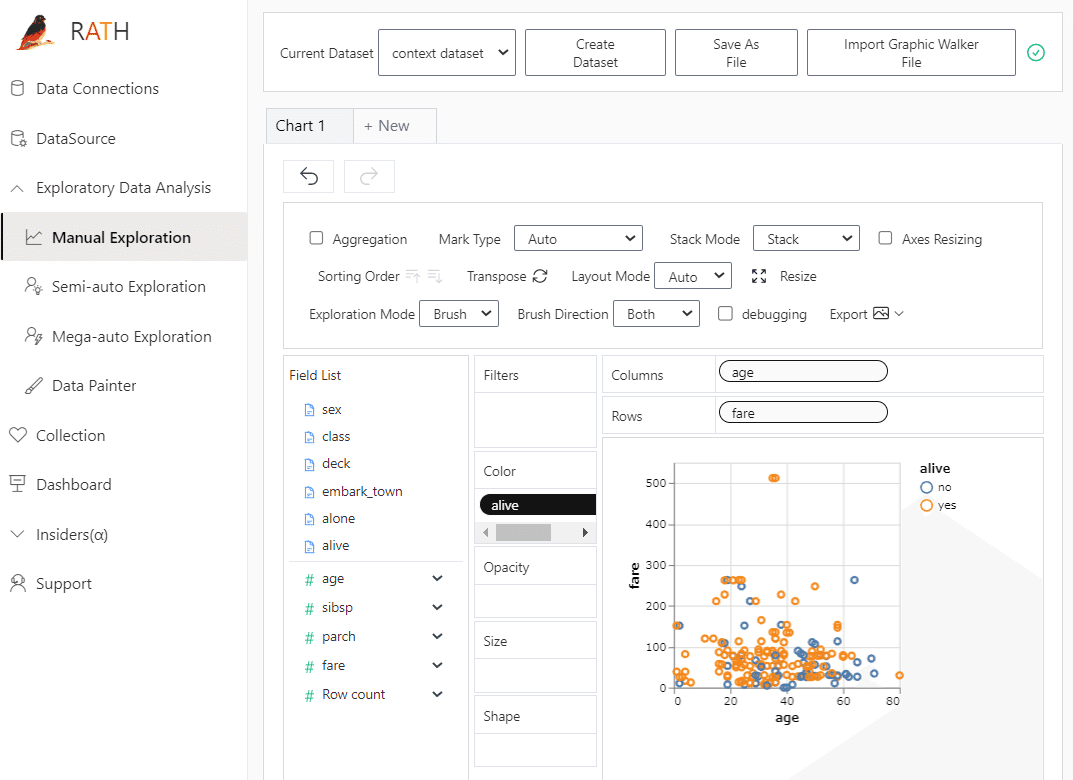
グラフの種類も変更できますし、以下のようにFacet的に描くこともできます。
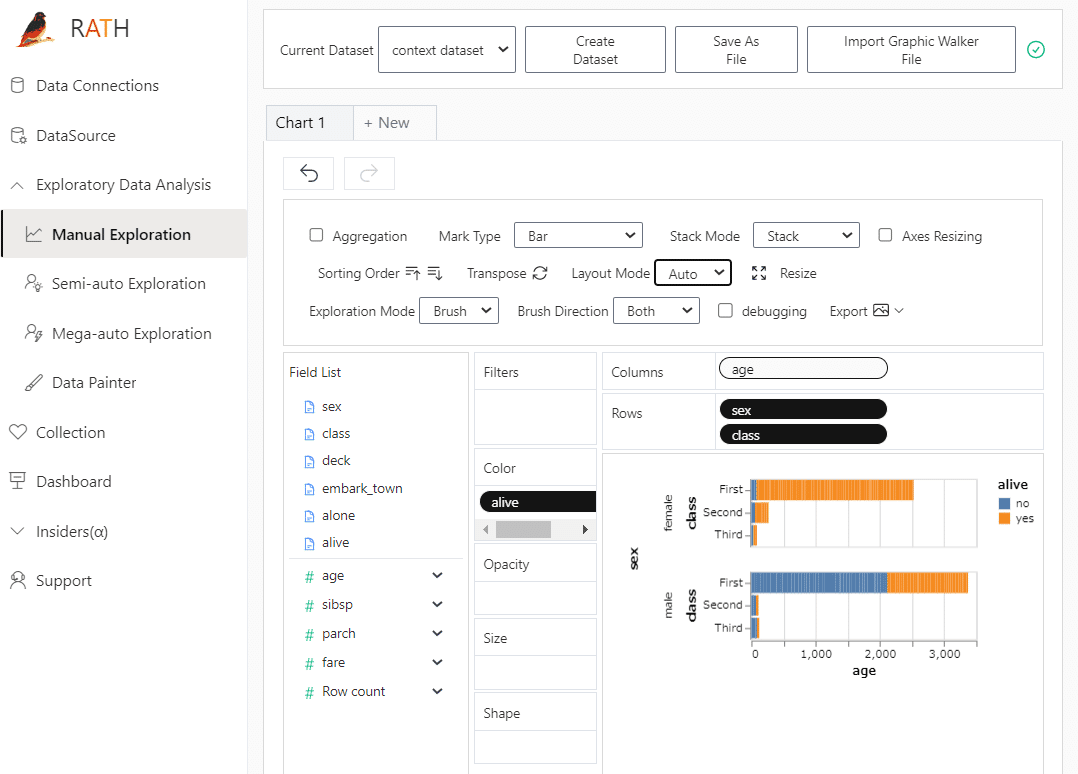
[Manual Exploration] でできることは、Pythonライブラリ「PyGWalker」 でも同じことができます。興味ある方は以下の記事を確認してください。
最後に
盛りだくさんなので、説明しつくせませんが、RATH がどんなもので、何ができるかはイメージしていただけたのではないかと思います。
オープンソースで こんなのが出てくるとは・・・ ほんと、ありがたすぎます。
いいなと思ったら応援しよう!

